wps表格数据怎样快速处理
2017-06-01
对于插入到wps文档里的表格,我们一般都需要对其数据进行处理,对于新手可能不知道如何处理,不用担心,下面就让小编告诉你 wps如何处理表格数据的方法吧,学习多一门技巧对提高工作效率有很大帮助哦。
wps处理表格数据的方法:
第一步,打开Unwake同学提供的文本文件(hisdetail1274418316504.txt),再选中含“^”开头的所有内容,如图1,并复制到“Wps文字”中。

第二步,在“Wps文字”中,选中刚才复制过来的内容,再执行“表格→转换→文本转换成表格”,如图2;接着在“将文字转换成表格”对话框中设置文字分隔位置为“其它字符”,并在右边的文本框中输入“^”符号,如图3,此时就将上述内容转换成表格了。
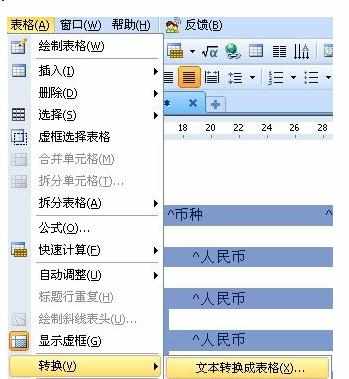

第三步,复制上述表格内容,然后打开“Wps表格”,执行“编辑→选择性粘贴”,选择“无格式文本”,如图4,然后再稍加整理即可,结果如图5所示。


猜你感兴趣:
1.WPS如何快速导入网页数据
2.wps如何处理表格数据
3.怎样快速导入数据到WPS表格中
4.WPS表格数据怎么批量加上一个固定的数值
5.wps表格中如何快速复制相同内容